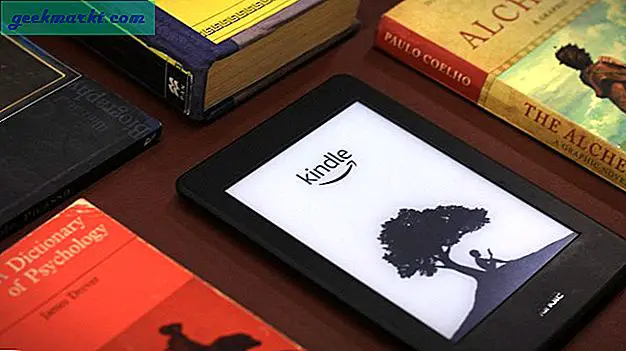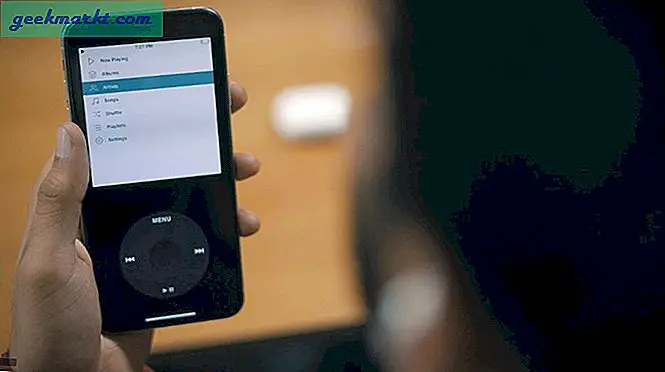Vi har dekket PDF-redaktører i detalj før, enten du leter etter en open-source PDF-editor eller en som er verdt dine hardt opptjente penger, det er en bare for deg. I dag skal jeg ta en titt på den aldri så populære Linux-plattformen, og dens like berømte søsken, Ubuntu. Siden begge brukes av tusenvis av utviklere og programmerere over hele verden, ønsket vi å vite hvilken PDF-editor som de bruker for å få jobben gjort.
Som det viser seg er valgene deres ikke så forskjellige enn våre egne. Noen av disse PDF-redigererne er til og med populære på TW-kontoret. Uten videre, la oss ta en titt på noen av de beste PDF-redigererne for Linux- og Ubuntu-plattformen, både gratis og betalt.
Merk at mens Adobe har et produkt, Acrobat Pro, for Windows- og Mac-plattformen, har ikke selskapet som var banebrytende for PDF-standarden av en eller annen grunn ikke støttet Linux-plattformen. Selv om det er dyrt med en abonnementsplan, er Adobe Acrobat Pro fortsatt en av de beste PDF-redigererne i byen på en gitt dag.
La oss begynne.
Les også: 6 beste gratis PDF-redaktører uten vannmerke for alle plattformer
Beste PDF Editor for Ubuntu
1. LibreOffice Draw
Ikke la navnet lure deg. Selv om det kan virke som at LibreOffice Draw bare er bra for tegning og kommentering, er det også like bra til å redigere PDF-filer mens du er på farta på Linux-distribusjoner. De fleste Linus-distribusjoner som Fedora og Ubuntu kommer med LibreOffice forhåndsinstallert. Ja, det er så populært, klarert og åpen kildekode.
En begrensning er det faktum at LibreOffice Draw ikke kan redigere skannede PDF-filer. Så hvis du skannet et dokument ved hjelp av smarttelefonen din, som mange av oss gjør i dag, er du heldig fordi det trenger OCR-teknologi, ettersom skanningen opprinnelig er bilder.

Du kan redigere tekst, legge til / fjerne sider, fylle ut skjemaer, kommentere og gjøre mye mer med LibreOffice Draw. Mens LibreOffice fungerer rett ut av esken det meste av tiden, hvis du har å gjøre med komplekse PDF-filer, kan det krype skriftene, bare noen ganger, eller gjøre utdataene feil. Dette er grunnen til at jeg vil se på noen andre PDF-redaktører nedenfor.
Fordeler:
- Gratis og stort sett forhåndsinstallert
- Pålitelig og enkel å bruke
- Støtte på tvers av plattformer
Ulemper:
- Kan ikke redigere skannede PDF-filer
- Kan ikke håndtere veldig komplekse PDF-filer
Last ned LibreOffice Draw (gratis, åpen kildekode)
2. PDFtk
Ulike mennesker har forskjellige behov, og det forstår vi. For eksempel er det mange som leter etter en raskt og effektivt verktøy for å dele og slå sammen PDF-filer. Hva mer? De vil være i stand til å gjøre det ved hjelp av kommandolinjen fordi det er her Linux virkelig skinner. Når du har lært å jobbe med det, er det vakkert. For dere vil jeg foreslå PDFtk (verktøysett - hvis du lurer på).
Les også: 9 beste PDF-redaktører som er verdt pengene dine

PDFtk lar deg slå sammen to eller flere PDF-filer på farten med minimal innsats. Vil du fjerne en side du ikke liker fra den endelige rapporten før du sender den? PDFtk vil fjerne det i en fei. Den gratis versjonen fungerer bra med kommandolinjen, og hvis du trenger GUI, koster pro-versjonen bare $ 3,99.
Fordeler:
- Svært raskt
- Effektiv
- Gratis (kommandolinjebrukere)
Ulemper:
- Bare bra for å dele / slå sammen PDF-filer
Last ned PDFtk (Freemium)
3. Inkscape
Prøv Inkscape, som er en gratis PDF-editor med åpen kildekode som også fungerer som en utmerket grafikkredaktør. Du kan importere og redigere PDF-dokumenter, men bare én side om gangen. Mange brukere foretrekker fortsatt og anbefaler Inkscape fordi det kan redigere tekst, kommentere og håndtere skrifter riktig mesteparten av tiden.

Det ligner veldig på LibreOffice Draw som vi dekket tidligere og GIMP, som er en annen bildeditor som kan håndtere PDF-filer.
Fordeler:
- Gratis og åpen kildekode
- Kan redigere og håndtere skrifter pent
- Støtte på tvers av plattformer
Ulemper:
- Flersides støtte mangler
Last ned Inkscape (gratis)
4. PDF Studio - Qoppa
Leter du etter noe mer profesjonelt? En fullverdig PDF-editor? Qoppa tilbyr PDF Studio er to forskjellige smaker, og begge er betalt. Jeg antar at du får det du betaler for. Mens ovennevnte PDF-redaktører først er bilde- / vektorredigerere, ble PDF Studio bygget fra grunnen av for å tilby avanserte PDF-funksjoner på alle plattformer, inkludert Linux.

Du kan ikke bare redigere PDF-filer, men også skanne og opprette nye. Andre funksjoner inkluderer merknader, skjemautfylling, legge til / fjerne sider, vannmerker og opprette innholdsfortegnelse. Pro-versjonen legger til mer funksjonalitet som muligheten til å redigere tekst, redigere innebygd tekst, OCR for å redigere skannede sider, dele / slå sammen og batch-behandling som vil spare alle mye tid.
Fordeler:
- Avanserte redigeringsfunksjoner
- Kryssplattform
Ulemper:
- Ikke gratis
Last ned PDF Studio - Qoppa (starter på $ 89)
5. Master PDF Editor
Master PDF Editor er sannsynligvis en av de eldste PDF-editorene som er designet for Linux-plattformen. Det er to versjoner å velge mellom. Den uregistrerte versjonen, som er gratis, lar deg opprette nye PDF-filer, redigere gamle, legge til / fjerne sider, dele eller slå sammen PDF-filer, og kommentere og kommentere det samme. Den gratis versjonen skal være god nok for de fleste brukere.
Den kommersielle versjonen, som er mer egnet for selskaper eller små oppstart, vil tillate kjøpere å legge til vannmerker, støtte 256-biters kryptering for ekstra sikkerhet, signere dokumenter digitalt og optimalisere PDF-filer for å spare verdifull plass og båndbredde. Det koster deg $ 69,95.

Brukergrensesnittet er litt datert og ikke veldig intuitivt, men vil få jobben gjort enkelt og effektivt.
Fordeler:
- Lett å bruke
- Gratis versjon god nok
Ulemper:
- Uintuitivt brukergrensesnitt
Master PDF Editor (gratis eller $ 69,95)
Les også: 5 beste PDF Editor-apper for Android
6. Apache OpenOffice Draw
Legg merke til hvor mange PDF-redaktører som har ordet Draw i navnet sitt? Dette er fordi Dette er grafikkredaktører som også kan håndtere PDF-filer. Dette viser hvordan Linux, selv om det er mye brukt, fortsatt henger etter slike som Windows og Mac, som er mer brukervennlige og med mye bedre alternativer. Apache OpenOffice er mer sammenlignbar med LibreOffice ved at det er en full kontorsuite.

OpenOffice Draw kan brukes til å endre PDF-objekter, signere og fylle dokumenter, og kommentere med en rekke alternativer. Det er noen eksterne plugins tilgjengelig for OpenOffice som ytterligere lar deg opprette nye PDF-filer.
Fordeler:
- Åpen kilde
- Leveres med plugins
Ulemper:
- Ikke så robust som betalte løsninger
Last ned Apache OpenOffice Draw (pris)
7. PDF redigering
I motsetning til OpenOffice, vil PDFedit, som også er en gratis og åpen kildekode PDF-editor, la deg redigere tekst også med letthet. Du kan enkelt legge til eller redigere tekst, bilder og andre objekter i PDF-filer. Andre grunnleggende funksjoner er alle som et tegn, fyll, kommentar, men fordi det er gratis og åpen kildekode, er det ingen skylagringsstøtte.

Merk at PDFedit ikke har sett aktiv utvikling de siste to årene. Selv om Linux PDF-redigereren fortsatt fungerer, vil jeg anbefale å prøve andre.
Fordeler:
- Lett å bruke
- Gratis og åpen kildekode
Ulemper:
- Ikke i aktiv utvikling
Last ned PDFedit (gratis)
8. Okular
Okular er en populær KDE PDF-editor for Linux-plattform, men er også tilgjengelig på Windows og Mac. Du kan enkelt velge en del av teksten for å redigere den i utklippstavlen. Ikke den beste måten å redigere et PDF-dokument, men får jobben gjort, og du vil raskt bli vant til konseptet. Annet enn det, er det også et godt verktøy for tegning som betyr flere muligheter for merknader.

Okular er en veldig god PDF-editor, men hvis du leter etter avanserte funksjoner eller jobber med PDF-filer dag inn og dag ut, er det bedre løsninger oppført i denne guiden.
Fordeler:
- Gratis, åpen kildekode
- Fulltekstredigerer
- Kryssplattform
Ulemper:
- Ingen
Last ned Okular (Pris)
Hvilken er den beste PDF Editor for Ubuntu?
Hvis du leter etter et enkelt PDF-verktøy som raskt kan hjelpe deg med å dele og slå sammen PDF-filer, er PDFtk en lett redigeringsprogramvare som vil fungere best for deg.
Hvis du vil ha en anstendig PDF-editor for Linux eller Ubuntu som kan gjøre mer som å redigere tekst, signere, kommentere og så videre, så er LibreOffice Draw eller Okular gode løsninger. De er også gratis og åpen kildekode.
Hvis du er villig til å betale penger og ønsker en funksjonsrik løsning som er skalerbar, er Qoppa en kraftig PDF-editor.
Velg PDF-editoren din, eller gi oss beskjed om hvilken du bruker og hvorfor? Savnet vi noe?